Jak přidat karty do téměř libovolné aplikace v systému MacOS Sierra

Kdykoli budete chtít použít karty ve svých oblíbených aplikacích? Díky softwaru MacOS Sierra můžete. Pokud můžete otevřít několik oken s aplikací, existuje velká šance, že je můžete kombinovat do jednoho, stejně jako u vašeho prohlížeče.
SOUVISEJÍCÍ: Nejlepší nové funkce v macOS Sierra (a jak je používat )
Vyhledávač přidal karty před pár verzemi, a to bylo hezké, ale Sierra jde dále tím, že podporuje karty v podobě více aplikací, včetně mnoha třetích stran. To dává uživatelům nový způsob, jak uspořádat své pracovní postupy, a vývojáři ani nemusí přidat funkci, aby fungoval.
Načrtli jsme nejlepší funkce v macOS Sierra, ale stejně jako u každé hlavní aktualizace OS několik skvělé funkce se ztrácejí ve shuffle. To je příliš špatné, protože karty mohou být v tomto vydání nejlepším znakem. Zde je návod, jak fungují.
Použití záložek v macOS Sierra
Záložky jsou obecně řečeno podporovány v libovolné aplikaci, kde je možné otevřít více než jedno okno. Chcete-li tuto funkci používat, musíte nejprve otevřít více oken.
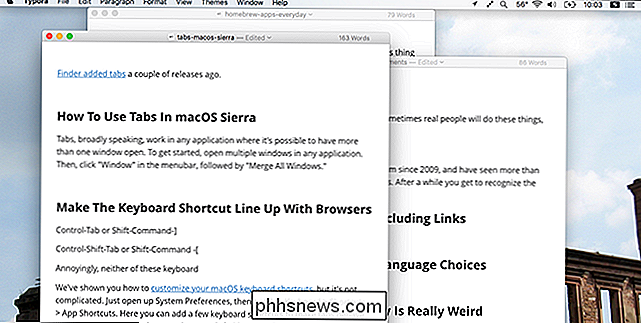
Dále klikněte na "Window" v panelu nabídek a poté na "Sloučit všechny Windows".
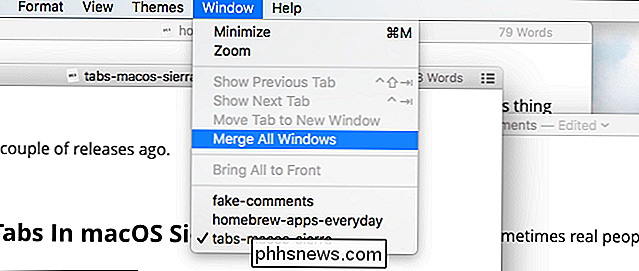
Právě tak se všechny vaše okna shromáždí jedno místo.
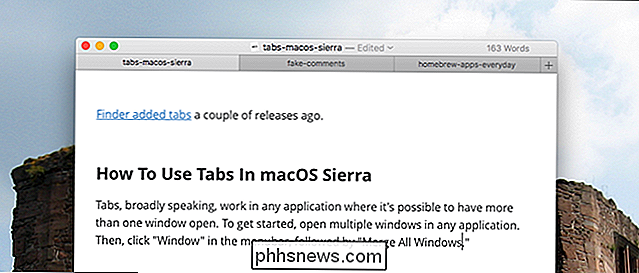
Používáte-li Safari jako svůj prohlížeč, tyto karty se vám budou líbit. V závislosti na aplikaci, kterou používáte, můžete na konci řádku karet zaznamenat tlačítko "+", stejně jako Safari. Toto tlačítko vytvoří nový dokument na nové kartě, jemný, ale ceněný dotek.
Po stisknutí tlačítka "Soubor" a následně "Nový dokument" se otevře nové okno, stejně jako příkaz Command + N. Pokud však používáte funkci režimu celé obrazovky v aplikaci Mission Control, otevře se nové dokumenty na nové kartě. Opět je to pěkný dotek, protože nová okna nejsou skutečně možná v režimu celé obrazovky.
Co dělá a nefunguje
Takže, které aplikace pracují s těmito kartami? Jediný skutečný způsob, jak to zjistit, je testování. Otevřete aplikaci, klepněte na "Okno" v panelu nabídek a zjistěte, zda je nabízena možnost "Sloučit všechny systémy Windows". Pokud ano, blahopřejeme, že aplikace podporují karty.
Nebudete překvapeni, že Apple iWork suite pracuje, což vám umožní pracovat na několika dokumentech Stránky nebo Čísla v jednom okně. Většina výchozích aplikací Mac, o kterých byste chtěli pracovat - včetně Map, Dictionary a TextEdit - také fungují perfektně.

Náhled však nenabízí karty, které nám připadají jako opravdu divné. Jsem si jistý, že můžete najít jiné podivné výjimky.
Obecně řečeno, žádná aplikace, která nabízí vlastní vlastnosti správy oken, nebude pracovat se záložkami společnosti Sierra. Microsoft Office například nabízí své vlastní funkce "Split" a "Arrange All" pro správu oken. Chrome a Firefox již nabízejí karty, takže nemá smysl, aby tyto aplikace fungovaly s funkcemi vestavěnými v systému MacOS. Žádná z těchto aplikací nepodporuje rodné karty v Sierru.
Ale vývojáři nemusejí dělat nic, aby tato funkce fungovala. To znamená, že i aplikace, které nebyly v letech aktualizovány, mohou teoreticky pracovat dobře. Například zde je Simple Comic, naposledy aktualizovaný v roce 2009, který funguje skvěle:
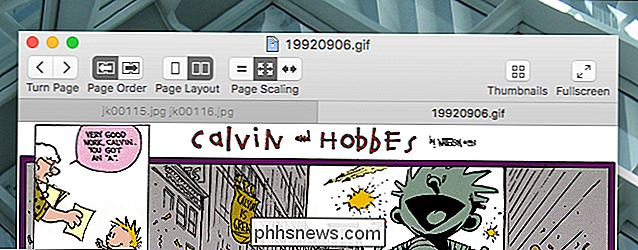
Samozřejmě to znamená, že karty jsou také nabízeny na nesmyslných místech. Adium například nabízí karty, ale to nezastaví MacOS tak, aby nabízel také funkci v dané aplikaci.
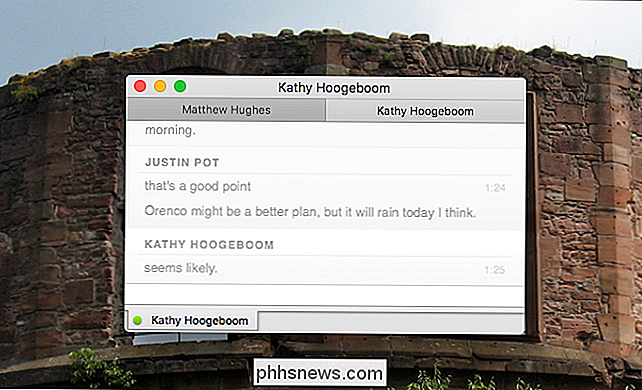
Je to zábavné a mluví o tom, jak dobrá je zpětná podpora této funkce.
Přejít mezi záložkami s klávesovými zkratkami
Pokud to vše vypadá jako hodně kliknutí na vás, nebojte se: jsou podporovány klávesové zkratky. Ve výchozím nastavení můžete přepínat mezi záložkami s následujícími zkratkami:
- Přepnout na následující kartu : Ovládací prvek nebo Shift + Command + Shift + Tab
- nebo Shift + Command + [ SOUVISEJÍCÍ: by se měl cítit pohodlně. Pokud jste uživatel Chrome nebo Firefox, můžete se místo toho použít pro použití příkazu + Option + Arrow. Pokud byste preferovali tuto zkratku, můžete ji přidat. Ukázali jsme vám, jak přizpůsobit klávesové zkratky pro MacOS, ale není to složité. Otevřete Předvolby systému a pak přejděte na položku Klávesnice> Klávesové zkratky> Zkratky aplikace
Zde můžete přidat několik klávesových zkratek, aby se karty chovaly jako Chrome, Firefox a v podstatě každý jiný prohlížeč bez prohlížeče Safari. Jednoduše zadejte "Zobrazit tabulky náhledů" a "Zobrazit další kartu" a přiřaďte libovolnou klávesovou zkratku, kterou se vám líbí. Díky tomu jsou kartami mnohem intuitivnější pro uživatele jiných prohlížečů.

Jak generální oprava a rozšíření Minecraft s modifikací hry
Základním lákadlem Minecraftu je schopnost postavit cokoliv a dělat hru co chcete. Dnes se podíváme na mody, které vám v tomto úsilí pomohou přidáním dalších rozměrů, zásadními změnami her nebo poskytnutím úplné opravy hry. Jak jsme se zmínili v předchozích lekcích o modifikaci Minecraft, zavedení modů může výrazně zvýšit vaši herní zkušenost a prodloužit dobu, kterou si hra oblíbíte.

Použití disků CD, DVD a disků Blu-ray v počítači bez jednotky disku
Jednotky fyzických disků jsou cestou dodo. Moderní notebooky - a dokonce i mnoho moderních stolních počítačů - jsou klapky s disky. Pokud stále máte disky se softwarem, hudbou, videem nebo cokoli jiného, můžete je stále používat. Vaše možnosti se pohybují od nákupu externí jednotky, kterou můžete připojit přes USB, když potřebujete disky pro konverzi tyto disky do digitálních formátů, abyste je mohli získat na požádání.



